iPhone 8/iPhone 8 Plus đã chính thức được Apple tung ra thị trường cách đây vài tuần. Dưới đây là những thủ thuật tiết kiệm pin trên iPhone 8 và 8 Plus
Trong phần 2 của bài viết, Blogkienthuc.edu.vn tiếp tục giới thiệu đến bạn đọc những thủ thuật giúp người dùng tối ưu hoá thời gian sử dụng pin trên iPhone 8/iPhone 8 Plus. (Có thể áp dụng lên các thiết bị cho iPhone khác).
Bạn đang đọc: Tất tần tật thủ thuật tối ưu hoá thời gian sử dụng pin trên iPhone 8/iPhone 8 Plus (P2)
Xem thêm: Tất tần tật thủ thuật tối ưu hoá thời gian sử dụng pin trên iPhone 8/iPhone 8 Plus (P1)
Thiết lập lại dịch vụ định vị
Dịch vụ định vị là một trong những tính năng khá hay trên các thiết bị smartphone hiện nay, khi nhờ vào vị trí của bạn mà ứng dụng có thể hỗ trợ bạn tốt nhất… nhưng không phải ứng dụng nào cũng cần thiết tính năng này. Để tiết kiệm một phần dung lượng pin trên iPhone bạn nên thiết lập lại các tinh chỉnh ‘’cho phép’’ sử dụng dịch vụ định vị chỉ ở một số ứng dụng thật sự cần thiết.

Cách thực hiện: Cài đặt>Quyền riêng tư> Dịch vụ định vị, sau đó chọn ứng dụng và thiết lập tuỳ chọn định vị, chỉ cho phép dùng ở những ứng dụng bạn thấy có ích, còn lại hãy chọn ‘’Không’’ để tiết kiệm pin.
Vô hiệu hoá tự cập nhật trên App Store
Nếu ở trong nhà thì tính năng này khá hữu ích khi sẽ tiết kiệm thời gian cho bạn, nhưng khi ở văn phòng, ngoài trời hay trường học,… thì những lúc này mới thấy lượng pin còn lại trong máy quan trọng như thế nào. Hãy vô hiệu hoá ứng dụng, và bạn có thể cập nhật thủ công một loạt ứng dụng khi thấy thông báo từ App Store, nó cũng sẽ không mất quá nhiều thời gian.
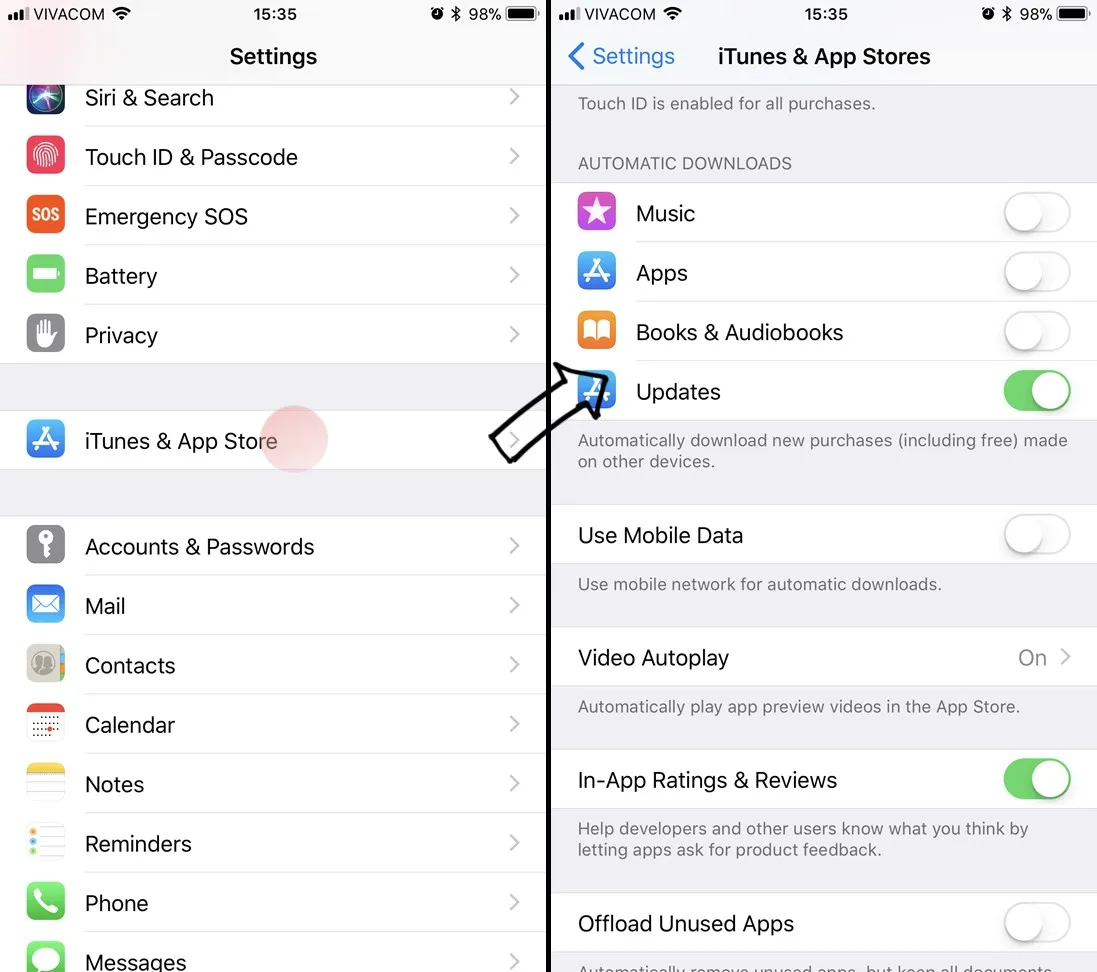
Cách thực hiện: Cài đặt>iTunes & App Store > Tắt công tắc ở mục cập nhật.
Thiết lập nạp dữ liệu mới cho tài khoản email
Thiết lập nạp dữ liệu mới cho tài khoản email có nghĩa là trong một khoảng thời gian (tuỳ bạn lựa chọn) hệ thống sẽ tự động tìm và nạp thông tin vào email của bạn. Trong tuỳ chọn có những lựa chọn như 15 phút, 30 phút,… và một điều đơn giản tìm nạp trở lại càng lâu thì đồng nghĩa với việc lượng pin trên iPhone tiêu tốn càng ít.
Tìm hiểu thêm: Mời tải về bộ hình nền gốc trên LG G6 và xem quá trình tạo hình nền của LG
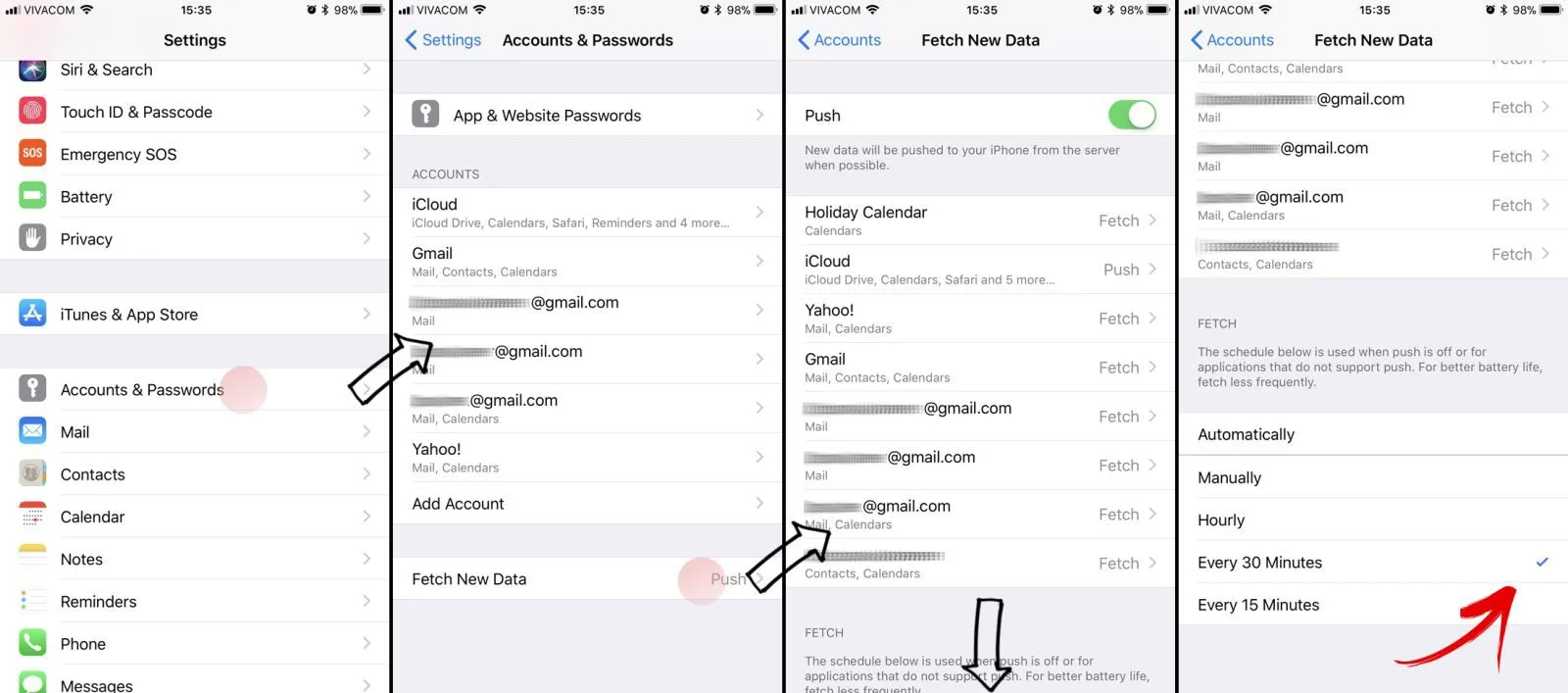
Cách thực hiện: Cài đặt> Tài khoản & Mật khẩu > Tìm nạp dữ liệu mới > Sau đó cuộn xuống cuối trang và tinh chỉnh lại thời gian trên tính năng này.
Tắt tự động thay đổi độ sáng
Tắt tự động thay đổi độ sáng: Tính năng này sẽ dựa vào môi trường xung quanh mà tự động thay đổi độ sáng màn hình để phù hợp với người dùng, đây chính là lí do gây hao pin. Hãy vô hiệu hoá tính năng này để tiết kiệm một lượng lớn dung lượng pin.
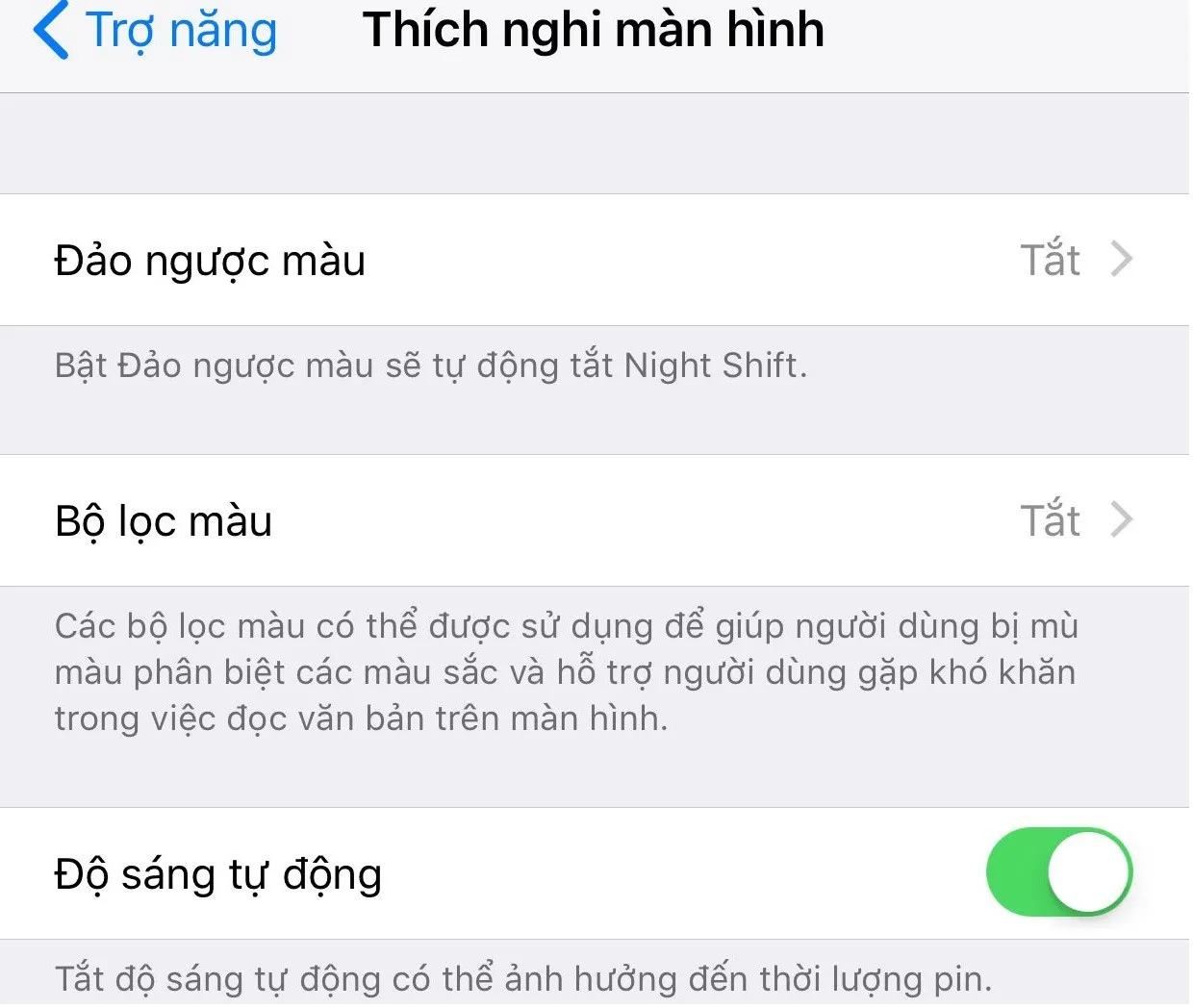
Cách thực hiện: Từ màn hình truy cập Cài đặt > Cài đặt chung > Trợ năng > Thích nghi màn hình > Độ sáng tự động, sau đó vô hiệu hoá thiết lập bằng cách nhấp vào công tắc.
Giữ theo dõi việc sử dụng Pin
Bất cứ khi nào bạn thấy lượng pin trên iPhone đột nhiên tụt nhanh chóng hơn bình thường. Điều đầu tiên bạn cần làm là truy cập ngay vào phần ‘’sử dụng pin’’ để xem những ứng dụng nào đang làm hao tổn tài nguyên pin của bạn. Từ đó bạn có thể cập nhật ứng dụng đó lên phiên bản cao nhất hoặc xoá ứng dụng nếu không cần thiết để tiết kiệm tối đa lượng pin.
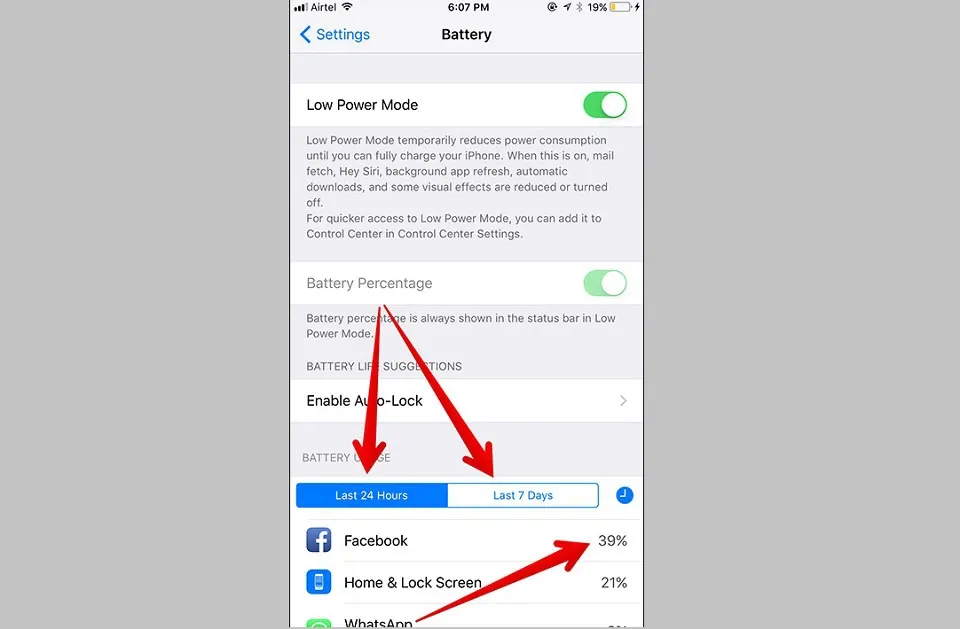
>>>>>Xem thêm: Cách giới hạn tin nhắn hoặc bình luận trên Instagram trong khoảng thời gian nhất định để tránh bị làm phiền
Cách thực hiện: Truy cập theo Cài đặt > Pin ,bây giờ hãy kiểm tra mức tiêu thụ pin trên thiết bị của bạn.
Qua 2 bài viết với 10 tính năng, hy vọng bạn đọc sẽ rút ra được những mẹo cho riêng mình để kéo dài hơn thời lượng sử dụng trên chiếc iPhone của bạn. Trong quá trình thực hiện, nếu có bất kì thắc mắc hãy bình luận ngay bên dưới để nhận được những sự trợ giúp sớm nhất từ chúng tôi.
>>> Mời bạn tham khảo thêm chiếc điện thoại iPhone 8 Plus màu đỏ
HoTien
Theo: Phonearena

